Typ bezpečnosti a šifrovania bezdrôtovej siete. Ktoré si vybrať?
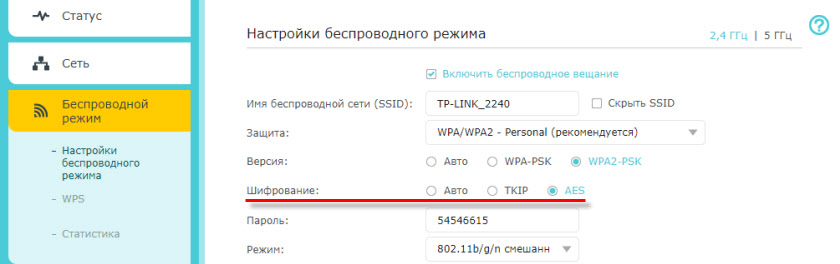
- 1835
- 488
- Bohumil Ďaďo
Typ bezpečnosti a šifrovania bezdrôtovej siete. Ktoré si vybrať?
Na ochranu vašej siete Wi-Fi a nainštalovanie hesla je potrebné zvoliť typ bezdrôtovej siete zabezpečenia a metódy šifrovania. A v tejto fáze majú mnohí otázka: čo si vybrať? WEP, WPA, WPA2 alebo WPA3? Osobný? AES alebo TKIP? Aké bezpečnostné nastavenia budú najlepšie chrániť sieť Wi-Fi? Pokúsim sa odpovedať na všetky tieto otázky v tomto článku. Zvážte všetky možné metódy autentifikácie a šifrovania. Zistite, ktoré parametre zabezpečenia siete Wi-Fi sú najlepšie nainštalované v nastaveniach smerovača.
Upozorňujeme, že typ bezpečnosti alebo autentifikácie, autentifikácie siete, ochrany, autentifikácie je rovnaký.
Typ autentifikácie a šifrovania je hlavné nastavenia ochrany bezdrôtovej siete Wi -fi siete. Myslím, že najskôr musíte zistiť, čo sú, aké sú verzie, ich schopnosti atď. D. Potom už zistíme, aký typ ochrany a šifrovania si môžete vybrať. Ukážem na príklade niekoľkých populárnych smerovačov.
Dôrazne odporúčam nastaviť heslo a chrániť moju bezdrôtovú sieť. Maximálna ochrana. Ak necháte sieť otvorenú, bez ochrany, potom sa k nej budú môcť pripojiť. To je predovšetkým nebezpečné. Ako aj ďalšie zaťaženie vášho smerovača, pokles rýchlosti pripojenia a všetky druhy problémov s pripojením rôznych zariadení.
Ochrana siete Wi-Fi: WPA3, WPA2, WEP, WPA
Existujú tri možnosti ochrany. Samozrejme, nepočítajte „otvorené“ (žiadna ochrana).
- Hrebeň (Káblové ekvivalentné súkromie) - zastaraná a nebezpečná metóda na testovanie pravosti. Toto je prvá a nie príliš úspešná metóda ochrany. Útočníci bez problémov získajú prístup k bezdrôtovým sieťam, ktoré sú chránené pomocou WEP. Nie je potrebné nainštalovať tento režim do nastavení smerovača, hoci je prítomný (nie vždy).
- WPA (Wi -fi chránený prístup) - spoľahlivý a moderný typ bezpečnosti. Maximálna kompatibilita so všetkými zariadeniami a operačnými systémami.
- WPA2 - WPA upravená a spoľahlivejšia verzia. K dispozícii je podpora šifrovania AES CCMP. Toto je aktuálna verzia protokolu, ktorý sa stále používa na väčšine domácich smerovačov.
- WPA3 - Toto je nový štandard, ktorý vám umožňuje poskytnúť vyšší stupeň útokov proti útokom a poskytnúť spoľahlivejšie šifrovanie v porovnaní s predchádzajúcou verziou. Z dôvodu šifrovania dlhuje aj bezpečnosť verejných otvorených sietí. Bol prezentovaný v roku 2018 a už sa aktívne používa na takmer všetkých moderných smerovačoch a klientoch. Ak vaše zariadenia podporia túto verziu, použite ju.
WPA/WPA2 môže byť dvoch typov:
- WPA/WPA2 - Personal (PSK) - Toto je bežná metóda overovania. Ak potrebujete nastaviť iba heslo (kľúč) a potom ho použiť na pripojenie k sieti Wi-Fi. Jedno heslo sa používa pre všetky zariadenia. Samotné heslo je uložené na zariadeniach. Kde je to v prípade potreby vidieť, alebo sa zmeniť. Odporúča sa používať túto konkrétnu možnosť.
- WPA/WPA2 - Enterprise - Zložitejšia metóda, ktorá sa používa hlavne na ochranu bezdrôtových sietí v kanceláriách a rôznych zariadeniach. Umožňuje poskytnúť vyššiu úroveň ochrany. Používa sa iba vtedy, keď je nainštalovaný server RADIUS (ktorý vydáva heslá) na autorizáciu zariadení).
Myslím, že sme prišli na metódu autentifikácie. Najlepšie na použitie WPA3. Pre lepšiu kompatibilitu, takže neexistujú problémy s pripojením starých zariadení, môžete nainštalovať zmiešaný WPA2/WPA3 - osobný režim. V mnohých predvolených smerovačoch je WPA2 stále nainštalovaný. Alebo označené ako „odporúčané“.
Bezdrôtové šifrovanie siete
Existujú dva spôsoby Tkip A AES.
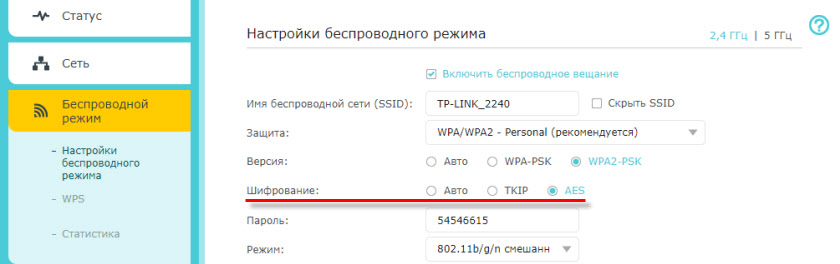
Odporúča sa používať AES. Ak máte na webe staré zariadenia, ktoré nepodporujú šifrovanie AES (a iba TKIP) a vyskytnú sa problémy s ich pripojením k bezdrôtovej sieti, potom nainštalujte Auto Auto. Typ šifrovania TKIP nie je podporovaný v režime 802.11N.
V každom prípade, ak inštalujete striktne WPA2 - osobné (odporúčané), bude k dispozícii iba šifrovanie podľa AES.
Akú ochranu si dať smerovač Wi-Fi?
Využitie WPA2/WPA3 - Osobné alebo WPA2 - osobné s šifrovaním AES. Dnes je to najlepší a najbezpečnejší spôsob. Takto vyzerajú nastavenia bezdrôtovej siete na ochranu na smerovačoch ASUS:
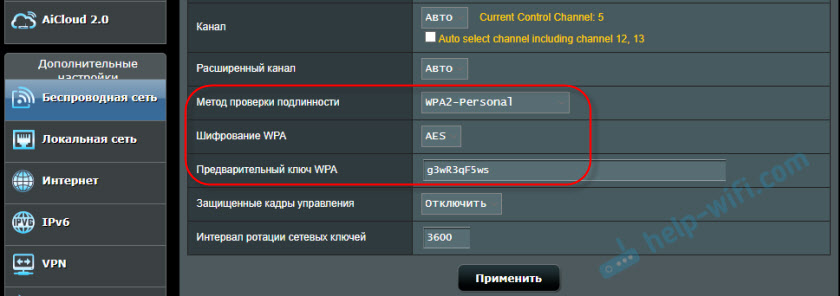
Prečítajte si viac v článku: Ako nainštalovať heslo na smerovač Wi-Fi Asus.
A takto tieto bezpečnostné nastavenia vyzerajú na smerovačoch od TP-Link (so starým firmvérom).
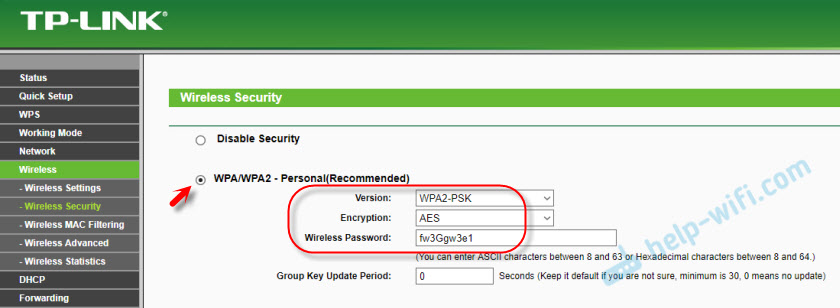
Tu nájdete podrobnejšie pokyny pre TP-Link.
Pokyny pre ďalšie smerovače:
- Nastavenie ochrany Wi-Fi a heslá na D-Link
- Ochrana bezdrôtovej siete na smerovačoch Tenda
- Pokyny pre TotoLink: Inštalácia metódy autentifikácie a hesla
Ak neviete, kde nájdete všetky tieto nastavenia vo svojom smerovači, potom napíšte komentáre, pokúsim sa to povedať. Len nezabudnite špecifikovať model.
Pretože WPA2 - osobné (AES) staré zariadenia (adaptéry Wi -fi, telefóny, tablety atď. D.) nemusí podporovať, potom v prípade problémov s pripojením nastavte zmiešaný režim (CAR). To isté platí pre WPA3. Ak máte zariadenia bez podpory tejto verzie, musíte nainštalovať zmiešaný režim WPA2/WPA3.Nie je zriedka nevšimnuté, že po zmene hesla alebo iných parametrov ochrany sa zariadenia nechcú pripojiť k sieti. Na počítačoch môže dôjsť k chybám „sieťové parametre uložené v tomto počítači nespĺňajú požiadavky tejto siete“. Pokúste sa odstrániť (zabudnúť) sieť v zariadení a znova sa pripojiť. Ako to urobiť v systéme Windows 7, napísal som tu. A v systéme Windows 10 musíte zabudnúť na sieť.
Heslo (kľúč) WPA PSK
Aký typ bezpečnosti a metódy šifrovania, ktoré vyberiete, musíte nainštalovať heslo. Je kľúčom WPA, bezdrôtovým heslom, Wi-Fi a T kľúčom zabezpečenia siete T siete. D.
Dĺžka hesla od 8 do 32 znakov. Môžete použiť písmená latinskej abecedy a čísel. Tiež špeciálne znaky:- @ $ # ! a t. D. Bez priestorov! Heslo citlivé na register! To znamená, že „z“ a „z“ sú rôzne symboly.
Neodporúčam vám, aby ste vložili jednoduché heslá. Je lepšie vytvoriť spoľahlivé heslo, ktoré nikto nemôže vyzdvihnúť, aj keď sa pokúsite dobre.
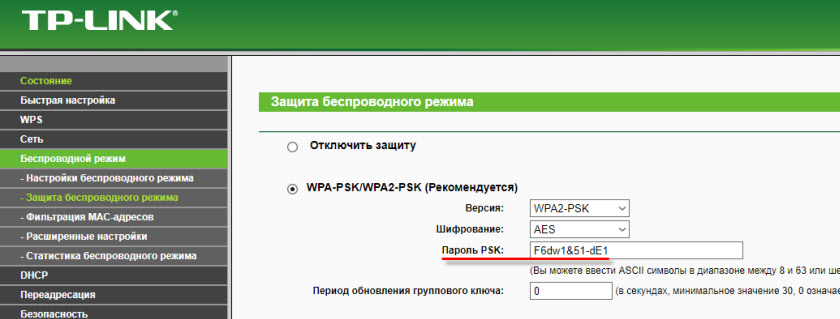
Je nepravdepodobné, že bude možné zapamätať si také zložité heslo. Bolo by pekné niekde to napísať. Nie je zriedkavé, že heslo z Wi-Fi je jednoducho zabudnuté. Čo robiť v takýchto situáciách, napísal som v článku: Ako zistiť moje heslo z Wi-Fi.
Nezabudnite tiež nainštalovať dobré heslo, ktoré bude chrániť webové rozhranie vášho smerovača. Ako to urobiť, napísal som tu: Ako zmeniť heslo s správcom na inom na smerovači.
Ak potrebujete ešte väčšiu ochranu, môžete použiť väzbu na adrese MAC. Je pravda, že to nevidím potrebu. Nový WPA3, alebo dokonca už zastaraný WPA2 - osobný spárovaný s AES a zložité heslo - stačí.
A ako chránite svoju sieť Wi-Fi? Napíšte do komentárov. Pýtajte sa 🙂
- « Prečo Wi-Fi zmizne na TP-Link TL-WR741N / TL-WR741ND?
- Port USB na smerovači Netis. Nastavenie celkového prístupu k jednotke, FTP, DLNA »

